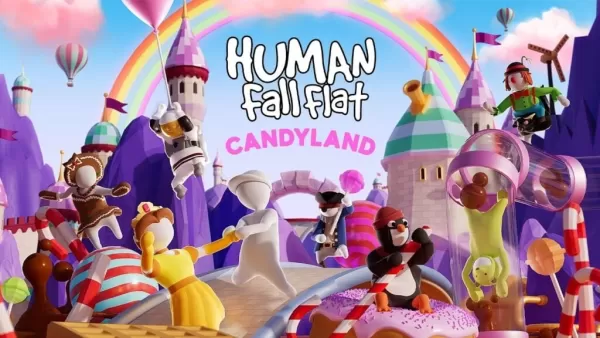Hızlı Bağlantılar
90'lı yılların başında piyasaya sürülen Sega Game Gear, Nintendo'nun Game Boy'un cesur bir rakibiydi. Master sistem oyunları oynamak için kartuş genişlemesi ve taşınabilir bir televizyona dönüştüren bir TV tuner gibi canlı, tam renkli ekranı ve yenilikçi özellikleri ile göze çarpıyordu. Game Gear's Kütüphanesi, Platform için özel olarak geliştirilen başlıkları içeriyordu. Game Boy'un uzun ömürlülüğüne uymasa da, mirası devam ediyor ve Emudeck'in yardımıyla buhar güvertesindeki oyunlarının tadını çıkarabilirsiniz. Bu kapsamlı kılavuz, emudeck kurma, oyun dişli oyunları oynama ve buhar güvertenizdeki performansı optimize etme sürecinde size yol gösterecektir.
8 Ocak 2025, Michael Llewellyn tarafından güncellendi: Sega Game Gear, Steam Güverte ile benzerlikleri paylaşıyor ve Valve'in el PC'sinde emülasyon için ideal bir aday. Optimal performans için, Emudeck geliştiricileri elektrik aletleri eklentisini Decky Loader'a yüklemenizi önerir. Bu kılavuz, Decky Loader, elektrikli aletler ve buhar güvertesi güncellemelerinden sonra uyumluluğun nasıl korunacağı yükleme adımlarını özetler.
Emudeck'i kurmadan önce
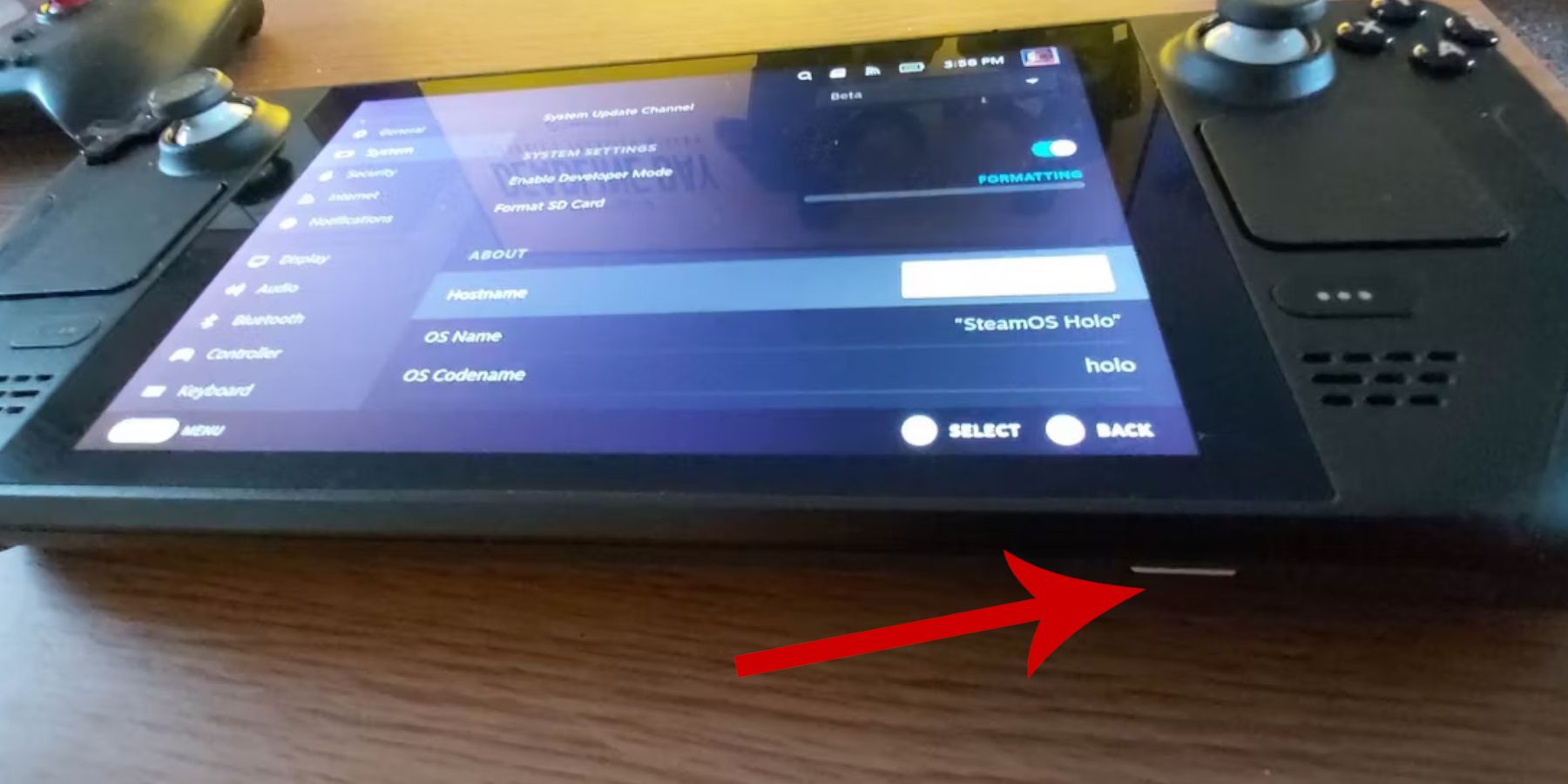 Retro oyun ihtiyaçlarınız için Emudeck'i kurmaya çalışmadan önce, buhar güvertenizi hazırlamak ve gerekli araçları toplamak önemlidir.
Retro oyun ihtiyaçlarınız için Emudeck'i kurmaya çalışmadan önce, buhar güvertenizi hazırlamak ve gerekli araçları toplamak önemlidir.
Geliştirici Modunu Etkinleştir
- Menüye erişmek için Steam düğmesine basın.
- Sistem menüsüne gidin.
- Sistem ayarları altında, geliştirici modunu etkinleştir.
- Yeni bir geliştirici menüsü artık mevcut olacak.

- Geliştirici menüsünde çeşitli bölümü bulun.
- CEF uzaktan hata ayıklamayı etkinleştirin.
- Buhar düğmesine tekrar basın, güç menüsüne gidin ve buhar güvertesini yeniden başlatın.
Önerilen öğeler
- Emülatörleri ve ROM'ları kurmak için harici bir depolama çözümüne ihtiyacınız olacak. Resmi buhar oyunları ve uygulamaları için dahili SSD'nizi ücretsiz tutmak için bir A2 MicroSD kartı önerilir.
- Alternatif olarak, harici bir HDD kullanılabilir, ancak buhar güvertesinin yerleştirilmesini gerektirir.
- Bir klavye ve fare, dosya transferlerini basitleştirebilir ve oyun sanatını arayabilir.
- Kişisel koleksiyonunuzun yedeklerini oluşturabileceğiniz için kullanmayı planladığınız oyun dişli romlarına yasal olarak sahip olduğunuzdan emin olun.
Emudeck'i buhar güvertesine takın
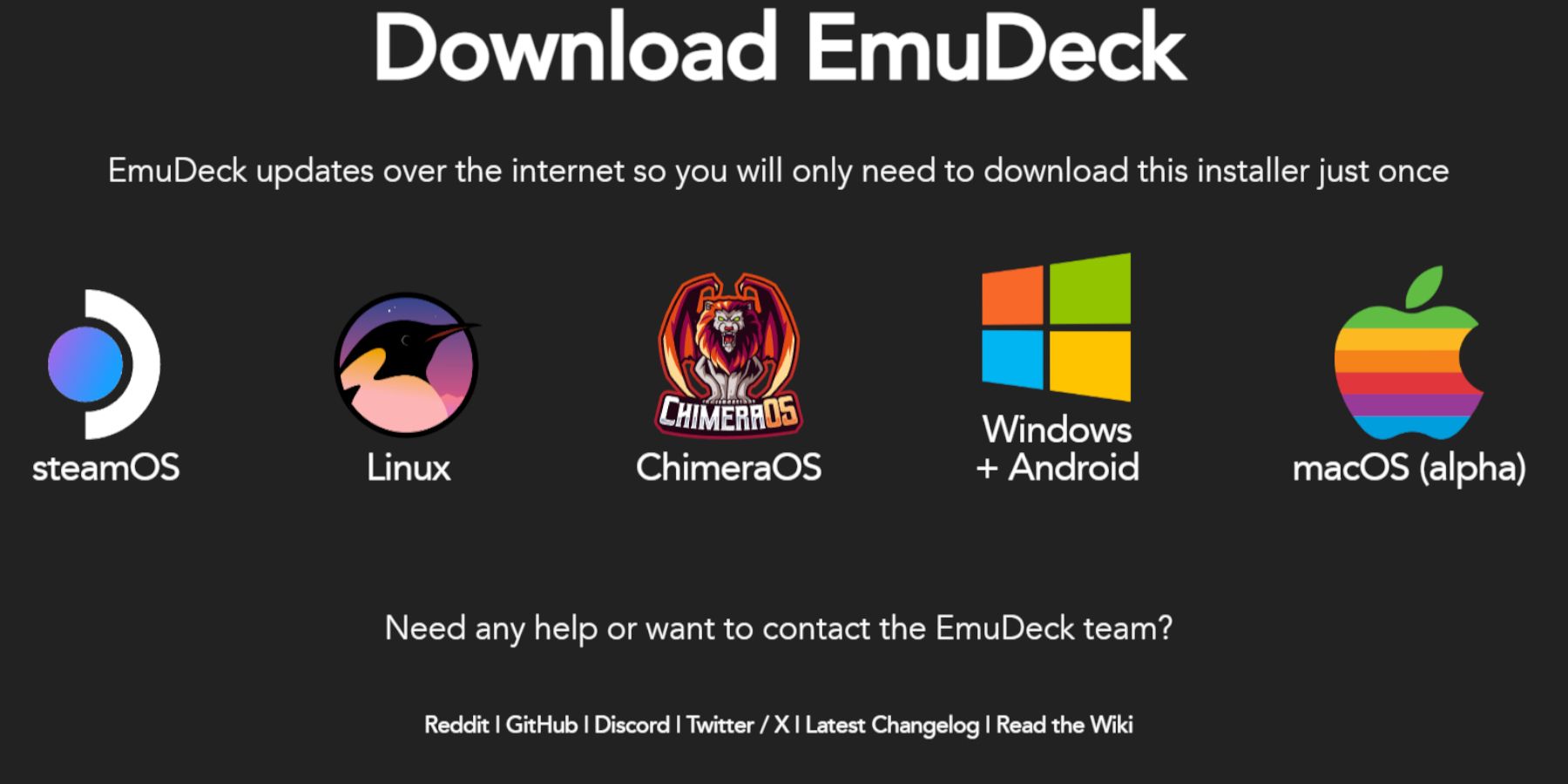 Buharlı güverteniz emülasyon için hazırlanırken, Emudeck'i kurmaya hazırsınız.
Buharlı güverteniz emülasyon için hazırlanırken, Emudeck'i kurmaya hazırsınız.
- Buhar düğmesine basın, güç menüsüne gidin ve masaüstüne geçmeyi seçin.
- Tercih ettiğiniz tarayıcıyı açın.
- Emudeck web sitesini ziyaret edin ve programı indirin.
- Steam işletim sistemi sürümünü seçin ve özel yüklemeyi seçin.
- Emudeck kurulum ekranında, birincil depolama yeri olarak SD kartı seçin.
- Tüm emülatörleri kurmayı veya Retroarch, Emülasyon İstasyonu ve Steam ROM Yöneticisi'ni seçmeyi seçin, ardından Devam'ı tıklayın.
- Otomatik Kaydet'i etkinleştirin.
- Sonraki ekranları atlayın ve kurulumu tamamlamak için bitirmeyi seçin.
Hızlı Ayarlar
- Emudeck programını başlatın ve sol paneldeki hızlı ayarlara gidin.
- Otomatik savaşın etkin olduğundan emin olun.
- Denetleyici Düzeni Eşleşmesini Etkinleştir.
- Sega Classic AR'yi 4: 3'e ayarlayın.
- LCD el tiplerini açın.
Oyun Gear ROM'larını ve Steam ROM Yöneticisini Aktarma
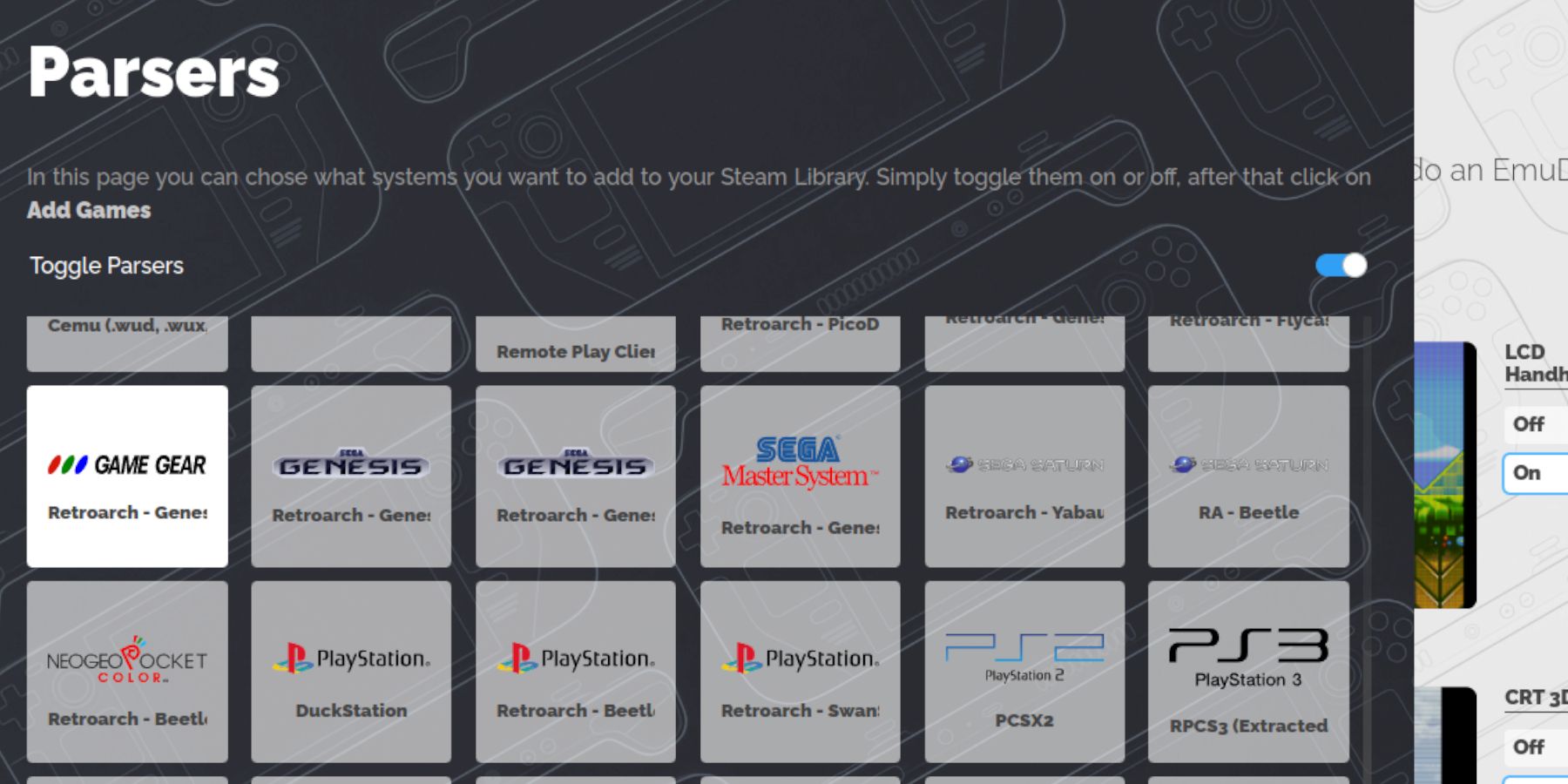 Şimdi, oyun dişli romlarınızı doğru klasöre eklemenin ve oyun moduna kolay erişim için bunları Steam desteğinizin kütüphanesine entegre etmenin zamanı geldi.
Şimdi, oyun dişli romlarınızı doğru klasöre eklemenin ve oyun moduna kolay erişim için bunları Steam desteğinizin kütüphanesine entegre etmenin zamanı geldi.
Transfer ROM'ları
- Masaüstü moduna geçin ve Dolphin Dosya Yöneticisi'ni açın.
- Çıkarılabilir cihazlar altında birincil olarak gidin.
- Emülasyon klasörünü açın, ardından ROM'ları seçin ve GameGear klasörünü bulun.
- ROM'larınızı bu klasöre aktarın.
Steam Rom Yöneticisi
- Emudeck programını yeniden açın.
- Sol menü panelinden Steam ROM yöneticisine erişin.
- İstendiğinde buhar istemcisini kapatmayı onaylayın.
- SRM'ye hoş geldiniz için İleri'yi tıklayın! sayfa.
- Parsers ekranında, oyun dişlisi simgesini seçin.
- Oyunlar ekleyin, ardından Oyunlarınızı Steam'e Ekle sayfasına ayırın.
- Sanat eserinin ve kapakların doğru olduğunu doğrulayın, ardından Steam'e Kaydet'i seçin.
Emudeck'te eksik sanat eserlerini düzeltin
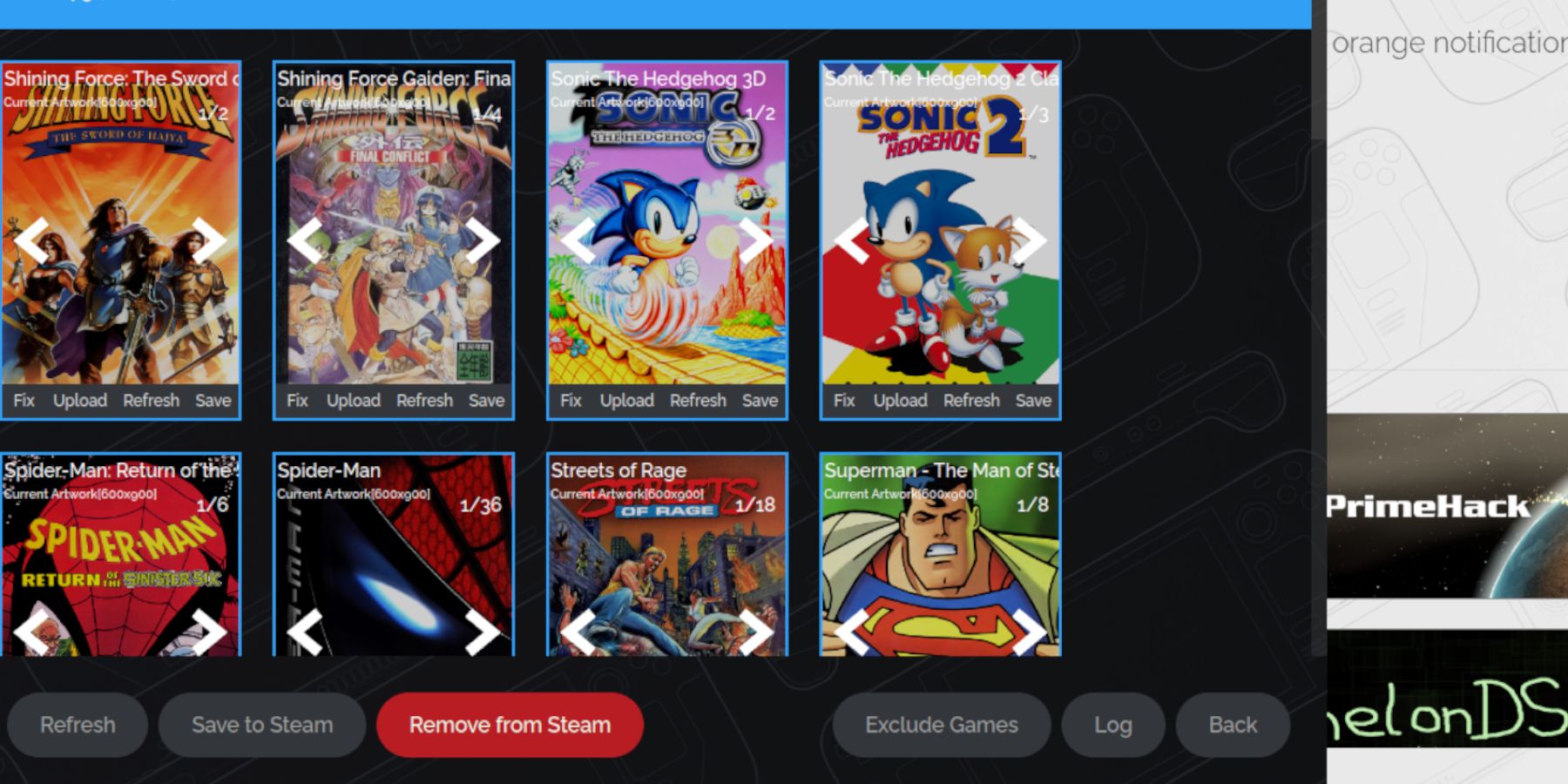 Bazen, Steam ROM yöneticisi oyun dişli oyunlarınız için doğru sanat eserlerini bulmak için mücadele edebilir. Buhar güvertenizdeki eksik veya yanlış kapakları nasıl düzelteceğiniz aşağıda açıklanmıştır.
Bazen, Steam ROM yöneticisi oyun dişli oyunlarınız için doğru sanat eserlerini bulmak için mücadele edebilir. Buhar güvertenizdeki eksik veya yanlış kapakları nasıl düzelteceğiniz aşağıda açıklanmıştır.
- Sanat eseri yanlış veya eksikse, düzeltmeyi tıklayın.
- Düzeltme sanat ve başlık arama çubuğuna oyunun başlığını girin.
- Sağlanan seçeneklerden uygun oyun kapağını seçin.
- Görüntüye tıklayın, ardından kaydedin ve kapatın, ardından Steam'e Kaydet.
ROM'un başlıktan önce herhangi bir numarası olup olmadığını kontrol edin; Steam ROM yöneticisi bunları yanlış okuyabilir ve yanlış sanat eserleri tespitine yol açabilir. ROM'u sağ tıklayın, Yeniden Adlandır'ı seçin ve numaraları kaldırın.
Eksik sanat eserlerini yükleyin
- Masaüstü moduna geçin.
- Eksik oyun kapağını bulmak için bir tarayıcı kullanın.
- Kapağı buhar güvertenizdeki resimler klasörüne kaydedin.
- Emudeck programını yeniden açın ve Steam ROM yöneticisini çalıştırın.
- Oyunun çerçevesine yükle tıklayın.
- Resimler klasörüne gidin ve yeni kapak resmini seçin.
- Kaydet'i tıklayın ve kapatın, ardından Steam'e kaydedin.
Buhar güvertesinde oyun dişli oyunları oynamak
Artık oyun dişli oyunlarınızı optimize edilmiş ayarlarla oyun modunda buhar güvertesinde oynayabilirsiniz.
- Masaüstü arka planından oyun moduna dönün.
- Kütüphane menüsüne erişmek için Steam düğmesine basın.
- Koleksiyonlar sekmesine gitmek için R1 düğmesine basın.
- Oyun dişli bölümünü açın.
- İstediğiniz oyunu seçin ve oyuna basın.
Performans Ayarları
Buhar güvertesi varsayılan 30 fps olabilir, bu da oyun dişli oyunları için yavaşlamalara ve ses sorunlarına neden olabilir. Karargahı nasıl ayarlayacağınız aşağıda açıklanmıştır:
- QAS düğmesine basın (sağ Trackpad'in altındaki üç nokta).
- Performansa gidin.
- Performans ayarları altında, oyun başına profil kullanın.
- Çerçeve sınırını 60 fps'ye çıkarın.
Buhar güvertesi için Decky Loader'ı takın
 Stega Games'in buhar güvertenizdeki performansını daha da arttırmak için Decky Loader üzerinden elektrikli aletler kurmak önerilir. Kurmak için bu adımları izleyin.
Stega Games'in buhar güvertenizdeki performansını daha da arttırmak için Decky Loader üzerinden elektrikli aletler kurmak önerilir. Kurmak için bu adımları izleyin.
- Daha kolay gezinme için bir klavye ve fareyi bağlayın veya buhar düğmesine ve X'e ve izleme noktalarına fare olarak basarak ekran klavyesini kullanın.
- Steam düğmesine basarak, güç menüsüne gidip Masaüstü Moduna geçmeyi seçerek masaüstü modunda olduğunuzdan emin olun.
- Bir tarayıcı açın ve GitHub Decky Loader sayfasını ziyaret edin.
- Büyük indirme simgesini tıklayarak yazılımı indirin.
- İndirmeden sonra başlatıcıyı çift tıklayın ve önerilen yüklemeyi seçin.
- Kurulum tamamlandıktan sonra oyun modunda buhar güvertesini yeniden başlatın.
Elektrikli Alımlar eklentisini yükleyin
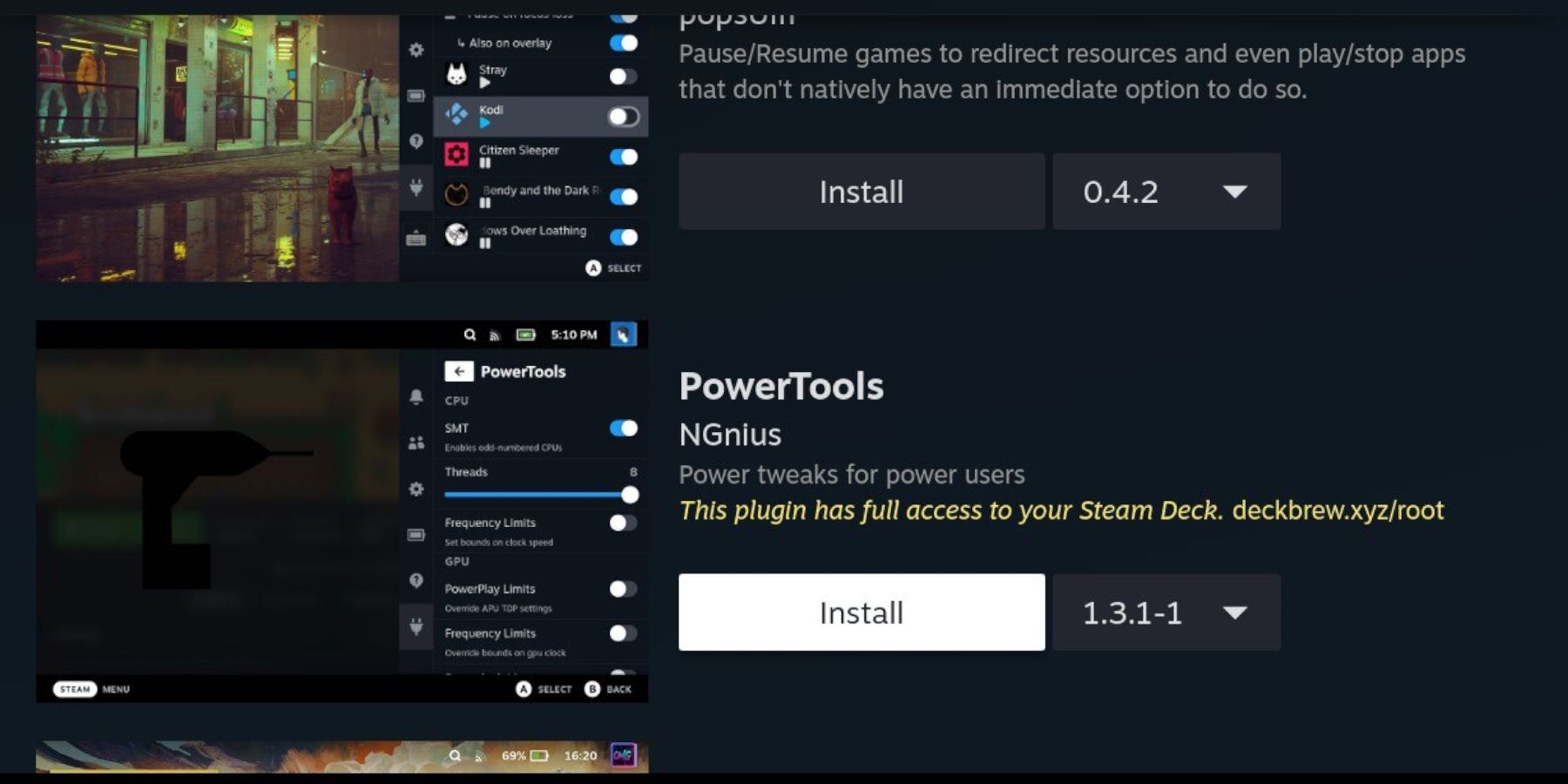 Decky Loader yerinde olduğunda, şimdi taklit oyunlarınızı optimize etmek için elektrikli araç eklentisini yükleyebilirsiniz.
Decky Loader yerinde olduğunda, şimdi taklit oyunlarınızı optimize etmek için elektrikli araç eklentisini yükleyebilirsiniz.
- Oyun modunda, sağ izleme noktasının altındaki Hızlı Erişim Menüsü (QAM) düğmesine basın.
- Sağ taraf menüsünün altındaki yeni eklenti simgesini tıklayın.
- Decky Loader menüsünün üst kısmındaki mağaza simgesini açın.
- Decky mağazasındaki elektrikli aletler eklentisini bulun ve yükleyin.
Taklit oyunlarda elektrikli aletler için ayarlar
- Steam düğmesine basın, kütüphaneye gidin ve SEGA oyun dişli oyunu seçmek için Koleksiyonlar sekmesine gidin.
- QAM düğmesine basın, Decky Loader'ı açın ve elektrikli araçlar menüsünü seçin.
- SMT'leri devre dışı bırakın.
- İş parçacığı sayısını 4 olarak ayarlayın.
- QAM düğmesine basın, ardından küçük pil simgesini tıklayarak performans menüsünü açın.
- İlerleme görünümünü etkinleştirin.
- Manuel GPU saat kontrolünü açın.
- GPU saat frekansını 1200'e çıkarın.
- Bireysel oyunlar için bu ayarları kaydetmek için oyun başına etkinleştir.
Bir buhar güvertesi güncellemesinden sonra Decky Loader'ı düzeltme
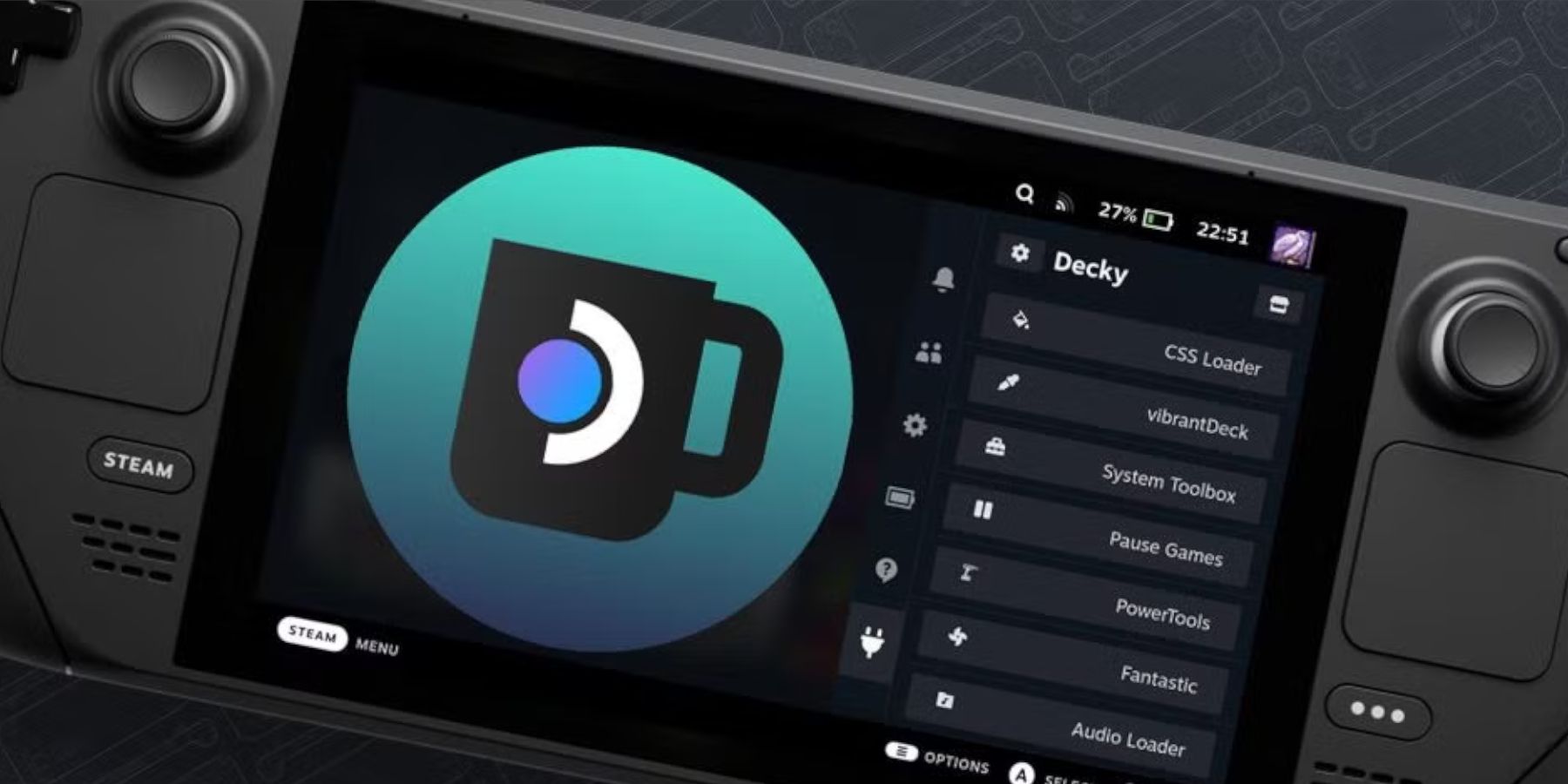 Büyük bir buhar güvertesi güncellemesinden sonra, Decky Loader Hızlı Erişim menünüzden kaybolabilir. Ayarlarınızı kaybetmeden nasıl geri yükleyeceğiniz aşağıda açıklanmıştır:
Büyük bir buhar güvertesi güncellemesinden sonra, Decky Loader Hızlı Erişim menünüzden kaybolabilir. Ayarlarınızı kaybetmeden nasıl geri yükleyeceğiniz aşağıda açıklanmıştır:
- Güç menüsünden masaüstü moduna geçin.
- Masaüstü modunda yeniden başlattıktan sonra bir tarayıcı açın.
- Decky Loader Github sayfasını ziyaret edin ve İndir simgesini tıklayın.
- Execute'u seçin; Kurulumunuzu sıfırlayacağı ve ayarları kaldıracağından açmayı seçmeyin.
- İstendiğinde sudo şifrenizi girin. Bir tane ayarlamadıysanız, oluşturmak için ekrandaki talimatları izleyin. Gelecekte kullanım için şifrenizi hatırlayın.
- Kurulum tamamlandıktan sonra, buhar güvertenizden çalıştırın ve oyun modunda yeniden başlatın.
- Önceki tüm ayarlarınız bozulmadan geri yüklenen Decky Loader uygulamasına erişmek için QAM düğmesine basın.
Bu adımlarla, optimize edilmiş performans ve kolay erişim ile buhar güvertenizde oyun dişli oyunlarının tadını çıkarmaya hazırsınız.
 Değerlendirme şimdi yorumunuz kaydedilmedi
Değerlendirme şimdi yorumunuz kaydedilmedi